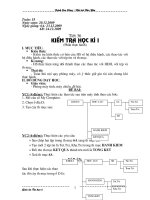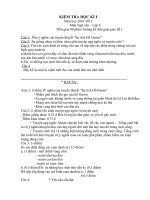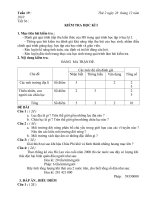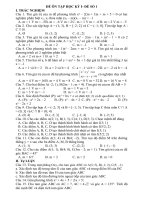kiem tra hoc ki 1 tiet 36
Bạn đang xem bản rút gọn của tài liệu. Xem và tải ngay bản đầy đủ của tài liệu tại đây (136.39 KB, 3 trang )
Cấp
độ
Tên
Chủ đề
(nội dung,
chương…)
Chủ đề 1
Chương trình
bảng tính là gì
Số câu: 2
Số điểm:1
TL: 10%
Chủ đề 2
Các thành
phần chính và
dữ liệu trên
trang tính
Số câu: 2
Số điểm:2,5
TL: 25%
Chủ đề 3
Thực hiện tính
tốn trên trang
tính
Số câu: 2
Số điểm: 1,0
TL: 10%
Nhận biết
Thơng hiểu
Cấp độ thấp
TNKQ
TL/TH
Biết ưu
điểm của
thơng tin
được lưu ở
dạng bảng.
1 câu
Câu 6
0,5đ
TNKQ
TNKQ
Hiểu vai trị
của các thành
phần trên
trang tính.
1 câu
Câu 9
2,0 đ
Kí hiệu
phép tốn
trong Excel
Lợi ích của
địa chỉ ô tính
trong công
thức
1 câu
Câu 4
0,5đ
1 câu
Câu 2
0,5đ
TNK
Q
TL/T
H
Số c
1 đi
=10
Phân biệt
được dữ
liệu kiểu
số, dữ
liệu kí tự
1 câu
Câu 1
0,5đ
Vận dụng
các hàm
để tính
tốn.
2 câu
Câu 7,8
1đ
Biết cách
(điều chỉnh,
chèn, xóa)
hàng, cột
1 câu
Câu 3
0,5đ
Số câu: 4
Số điểm 3,5
35%
TL/TH
1 câu
Câu 5
0,5đ
Số câu: 3
Số điểm: 3
TL: 30%
Số câu: 2
Số điểm:2,5
TL: 25%
Tổng số câu: 11
Tổng số điểm:
10
Tỉ lệ 100%
TL/TH
Cấp độ cao
(Nhập, sửa,
xóa) được dữ
liệu trong ơ
tính
Chủ đề 4
Sử dụng hàm
để tính tốn
Chủ đề 5
Thao tác với
bảng tính
Cộn
Vận dụng
Biết sao
chép và di
chuyển
cơng thức
1 câu
Câu 10
2đ
Số câu: 3
Số điểm: 3,0đ
30%
Số câu: 4
Số điểm 3,5
35%
MA TRẬN ĐỀ KIỂM TRA TIN 7-TIẾT 36
LÝ THUYẾT - THI HK1
Số c
2,5
=25
Sử dụng
một số hàm
cơ bản đã
học.
1 câu
Câu 11
2đ
Số c
1,0
=10
.
Số c
3 đi
=30
Số c
2 ,5
=25
Số c
11
Số đ
10
=10
Trường THCS Ngơ Mây
Tổ Tốn – Lý – Tin
__________
ĐỀ KIỂM TRA HỌC KỲ I
Môn : Tin học 7
Thời gian : 45 phút (không kể thời gian giao đề)
ĐỀ BÀI
Phần I: TRẮC NGHIỆM (4 điểm)
(Chọn câu trả lời đúng nhất rồi điền vào giấy kiểm tra)
Câu 1: Dữ liệu nào được mặc định căn lề trái trong ơ tính?.
A. Dữ liệu ký tự.
B. Dữ liệu số.
C. Dữ liệu thời gian (ngày/tháng/năm)
D. Cả A và B
Câu 2: Lợi ích của địa chỉ ô trong công thức là:
A. Khi sao chép công thức thì cơng thức tự động thay đổi.
B. Khi sửa dữ liệu trong các ơ thì kết quả khơng thay đổi
C. Khi sửa dữ liệu trong các ơ thì kết quả tự động cập nhật.
D. Cả A và C.
Câu 3. Để thêm cột trên trang tính ta thực hiện như sau:
A. Insert / Rows
B. Insert / Columns
C. Table / Columns
D. Table / Rows
Câu 4: Các kí hiệu đúng dùng để kí hiệu các phép toán trong Excel?
A. ^ / : x B. + - . : ^
C. + - * / ^
D. + - x \ ^
Câu 5: Để sửa dữ liệu của một ơ trong bảng tính Excel ta có thể thực hiện các thao tác
sau?
A. Chọn ô cần sửa, nháy chuột rồi sửa dữ liệu.
B. Chọn ô cần sửa, nháy đúp chuột rồi sửa dữ liệu.
C. Chọn ô cần sửa, nhấn F2 rồi sửa dữ liệu.
D. Cả B, C đều đúng.
Câu 6 : Thông tin được lưu dưới dạng bảng có ưu điểm gì:
A. Tính tốn nhanh chóng.
B. Dễ theo dõi, tính tốn nhanh chóng.
C. Dễ sắp xếp.
D. Dễ sắp xếp, dễ theo dõi, tính tốn nhanh chóng.
Câu 7: Để tính giá trị trung bình cộng của các ơ A1 , B1, C1, các cách tính nào sau đâu là đúng?
A. = Sum( A1+B1+C1)/3
B. = AVERAGE( A1,B1,C1)
C. = (A1+ B1+ C1)/3
D. Cả A, B, C đều đúng
Câu 8: Công thức =Max(49,8,15,2007,30) có kết quả là?
A. 2109
B. 8
C. 2007
D. Cơng thức sai
Phần I: TỰ LUẬN
Câu 9: Hãy điền các từ (hộp tên, thanh cơng thức, khối, kích hoạt) để điền vào chỗ trống cho
thích hợp (2,0đ)
Khi em nháy chuột chọn một ơ được gọi là..............................ơ tính. ...........là một nhóm các
ơ liền kề nhau tạo thành hình chữ nhật. ..........hiển thị địa chỉ của ô được chọn. ...........cho
biết nội dung của ô đang được chọn
Câu 10: Trình bày thao tác di chuyển dữ liệu trong bảng tính? (2đ)
Câu 11: Cho bảng tính:
1
2
3
4
5
A
B
STT
1
2
3
Họ và tên
H An Kbr
Triệu Mùi Khe
Lý Thị Hồng
C
D
E
BẢNG ĐIỂM LỚP 7A
Tốn
Ngữ văn
Tin học
10
8.5
8
7
9
8.5
9
8
6.5
F
G
Tổng điểm
?
?
?
Trung bình
?
?
?
u cầu:
a/ Dùng hàm và địa chỉ ơ để tính tổng ba mơn của mỗi học sinh? (1đ)
b/ Dùng hàm và địa chỉ ô để tính điểm trung bình của các mơn (1đ)
ĐÁP ÁN VÀ THANG ĐIỂM
Câu Đáp án
Điểm
1
2
3
4
5
6
7
8
9
10
A
C
B
C
B
D
B
C
Kích hoạt, khối, hộp tên, thanh cơng thức.
1. Chọn ơ hoặc các ơ có nội dung muốn di chuyển
0,5
0,5
0,5
0,5
0,5
0,5
0,5
0,5
2,0
0,5
2. Nháy nút Cut trên thanh công cụ
0,5
3. Chọn ô muốn đưa dữ liệu được chuyển tới
4. Nháy nút Paste trên thanh công cụ.
=Sum(C3:E3)
=Sum(C4:E4)
=Sum(C5:E5)
=Average(C3:E3)
=Average(C4:E4)
=Average(C5:E5)
0,5
0,5
1,5
11
1,5